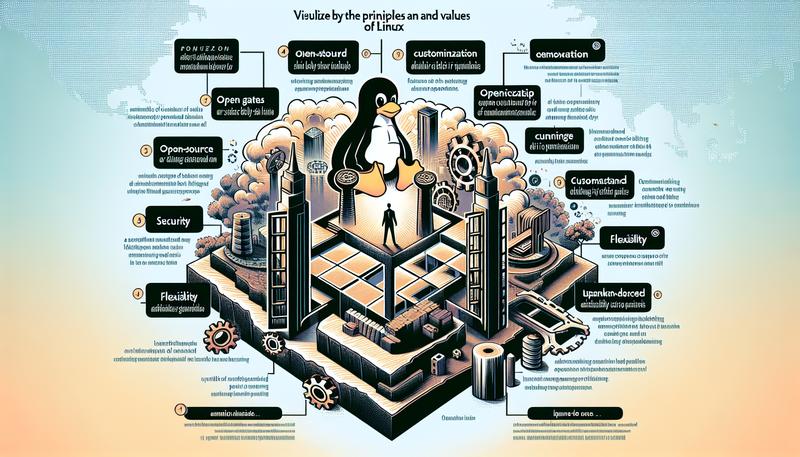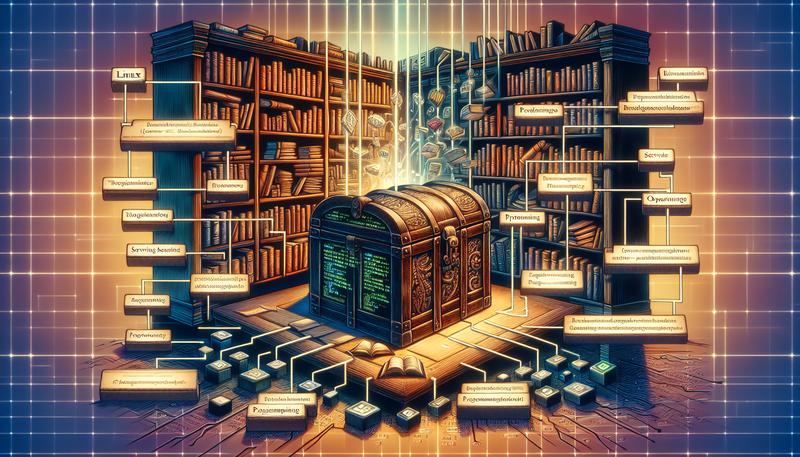在這個數位化迅速發展的時代,Linux系統因其穩定性和靈活性而受到越來越多用戶的青睞。無論您是計算機新手還是有經驗的使用者,安裝和使用Linux的過程不再是不可逾越的障礙。本文將指導您如何安裝不同版本的Linux系統,包括Ubuntu和Linux Mint,並介紹在Windows和Mac上使用Linux的多種方法。透過清晰的步驟和實用的提示,您將能輕鬆入門,體驗到Linux所帶來的無限可能。
如何安裝linux系統?
安裝Linux系統的過程相對簡單,以下是基本步驟,以Ubuntu為例:
準備安裝媒介:
首先,下載Linux發行版的ISO檔案(例如Ubuntu)。可以到官方網站直接下載最新版本的映像檔。
使用工具(如Rufus或Etcher)將ISO檔寫入USB隨身碟,製作可開機的安裝媒介。
從USB啟動電腦:
將製作好的USB隨身碟插入電腦,重新啟動並進入BIOS或UEFI設置。根據電腦的品牌,通常需要按F12、F2或Esc等鍵來進入啟動選單。
在啟動選單中選擇USB隨身碟,然後按Enter。
開始安裝Linux:
當系統從USB啟動後,會顯示一個選單,選擇「安裝Ubuntu」或相似選項。
選擇所需的語言和鍵盤佈局,然後根據提示進行安裝設定。
磁碟分割:
在安裝過程中,您需要選擇如何安裝Linux。可以選擇全新安裝、與其他操作系統雙重啟動,或是自訂分割區設定。如果您選擇與Windows雙重啟動,安裝程式會幫助您縮小Windows的分區來釋放空間。
安裝完成:
跟隨安裝指示,完成安裝後,系統會提示您重啟。拔掉USB隨身碟後,您將能夠進入新的Linux系統。
在安裝之前,建議您備份重要的資料,以防不測。安裝完成後,您可以開始探索Linux系統的各種功能和應用程序。
如何安裝linux mint?
安裝Linux Mint是一個簡單而直接的過程,以下是詳細步驟,幫助您順利完成安裝。
1. 下載Linux Mint
首先,前往Linux Mint的官方網站下載最新版本的ISO檔案。
2. 創建啟動USB
下載ISO檔後,需要使用工具(如Rufus或Etcher)將其寫入USB隨身碟,製作成可啟動的安裝媒介。確保選擇正確的分區方案,通常較新的電腦使用GPT分區方案。
3. 從USB啟動
插入USB隨身碟,重啟計算機,並在啟動時進入BIOS或UEFI設置。確保USB設備在啟動順序中位於最上面,然後保存設定並重新啟動。
4. 開始安裝
當電腦成功從USB啟動後,您將進入Linux Mint的即時環境。在桌面上找到「安裝Linux Mint」圖標,點擊以開始安裝過程。隨後,選擇語言和鍵盤布局,並決定是否安裝多媒體編解碼器。
5. 選擇安裝類型
您會被要求選擇安裝類型:
– 清除整個磁碟並安裝Linux Mint:這會格式化硬碟,刪除所有數據。
– 其他選項:適合進階用戶,可以自定義分區設置。如果選擇此項,請確保為EFI系統創建EFI分區(100MB)和SWAP分區(大小可為物理內存大小的兩倍)。
6. 完成安裝
確認所有設置後,點擊「現在安裝」。接下來,設置時區、用戶名和密碼。安裝完成後,系統會提示您重新啟動計算機。拔掉USB後,您便可以使用新安裝的Linux Mint系統了。
這些步驟適合大多數使用者,無論是新手還是有經驗的用戶,按指示操作即可順利安裝。
如何在Windows上使用Linux?
在Windows上使用Linux有幾種常見的方法,以下是幾種推薦的選擇:
1. 使用Windows子系統Linux(WSL)
WSL是Microsoft提供的一個功能,允許用戶在Windows上運行Linux發行版,而不需要使用虛擬機。WSL有兩個版本:WSL 1和WSL 2。WSL 2使用真正的Linux內核,提供更好的性能和兼容性。
安裝WSL
- 打開「控制面板」並進入「程式」>「啟用或關閉Windows功能」。
- 勾選「適用於Linux的Windows子系統」和「虛擬機平臺」。
- 使用Windows命令提示符或PowerShell,執行命令
wsl --install來安裝最新的WSL和Linux發行版(如Ubuntu)。
2. 使用虛擬機
這種方法允許你在Windows中創建一個獨立的Linux系統,適合需要圖形界面的使用者。
3. 雙啟動系統
如果你需要在硬體層面完全運行Linux,可以考慮設置雙啟動系統。這需要分割硬碟空間來安裝Linux,開機時選擇啟動哪一個操作系統。這樣的設置能夠提供更好的性能,但安裝過程相對複雜。
4. 基於瀏覽器的解決方案
一些Linux發行版提供基於瀏覽器的環境,可以直接在Web瀏覽器中運行Linux命令,這適合偶爾需要使用Linux的人。這些解決方案通常不需要安裝任何軟體,使用起來方便快捷。
5. 使用Git Bash
Git for Windows提供了一個叫Git Bash的工具,這是一個模擬Linux終端的環境,允許用戶執行Linux命令。這對於需要使用Git或基本Linux命令的開發者來說非常方便。
mac可以用Linux嗎?
是的,Mac可以運行Linux系統,這是一個相對常見的選擇。許多Mac用戶選擇在其設備上安裝Linux,主要有以下幾種方法:
1. 使用虛擬機
虛擬機是最簡便的方式之一。通過安裝像VMware Fusion或Parallels Desktop這樣的虛擬機軟體,您可以在Mac上創建虛擬的Linux環境,這樣就不需要改變現有的macOS系統。這種方法適合希望輕鬆切換系統的用戶,但相對而言性能可能會稍有下降。
2. 雙啟動系統
如果您想要在Mac上運行原生Linux,可以考慮設置雙啟動系統。這需要您首先創建一個分區以容納Linux系統。安裝過程中,您可以選擇要安裝的Linux發行版(如Ubuntu),並根據安裝程序的指示進行操作。注意,在選擇安裝位置時要小心,以免刪除macOS的數據。
3. 使用Apple M1/M2晶片的支持
隨著Apple M1和M2晶片的推出,Linux對這些新架構的支持正在逐步增強。一些開發者已經成功在這些晶片上運行Linux,儘管目前大多數支持仍在開發階段。使用虛擬機在M1/M2 Mac上運行Linux是一種可行的方法,並且許多Linux發行版也在適應這些新平臺。
4. 直接安裝
您也可以下載Linux的ISO映像,將其寫入USB驅動器,然後直接從USB啟動安裝。這需要在開機時按住Option鍵來選擇啟動設備,然後按照提示安裝Linux系統。這種方法適合希望完全移除macOS並使用Linux的用戶,但需謹慎操作以避免數據丟失。
總結
安裝Linux系統的過程相對簡單,以Ubuntu和Linux Mint為例,首先需下載ISO檔並利用工具製作可啟動的USB隨身碟,然後從USB啟動電腦並進入安裝選單。接著根據提示選擇語言、鍵盤佈局及磁碟分割方案,最後跟隨安裝指示完成安裝並重啟系統。用戶也可以在Windows上通過WSL、虛擬機或雙啟動系統使用Linux,Mac用戶則可選擇虛擬機或直接安裝Linux,特別是對於搭載M1/M2芯片的Mac,Linux支持逐步增強。總結來說,根據用途與需求,選擇合適的安裝方式即可體驗Linux。